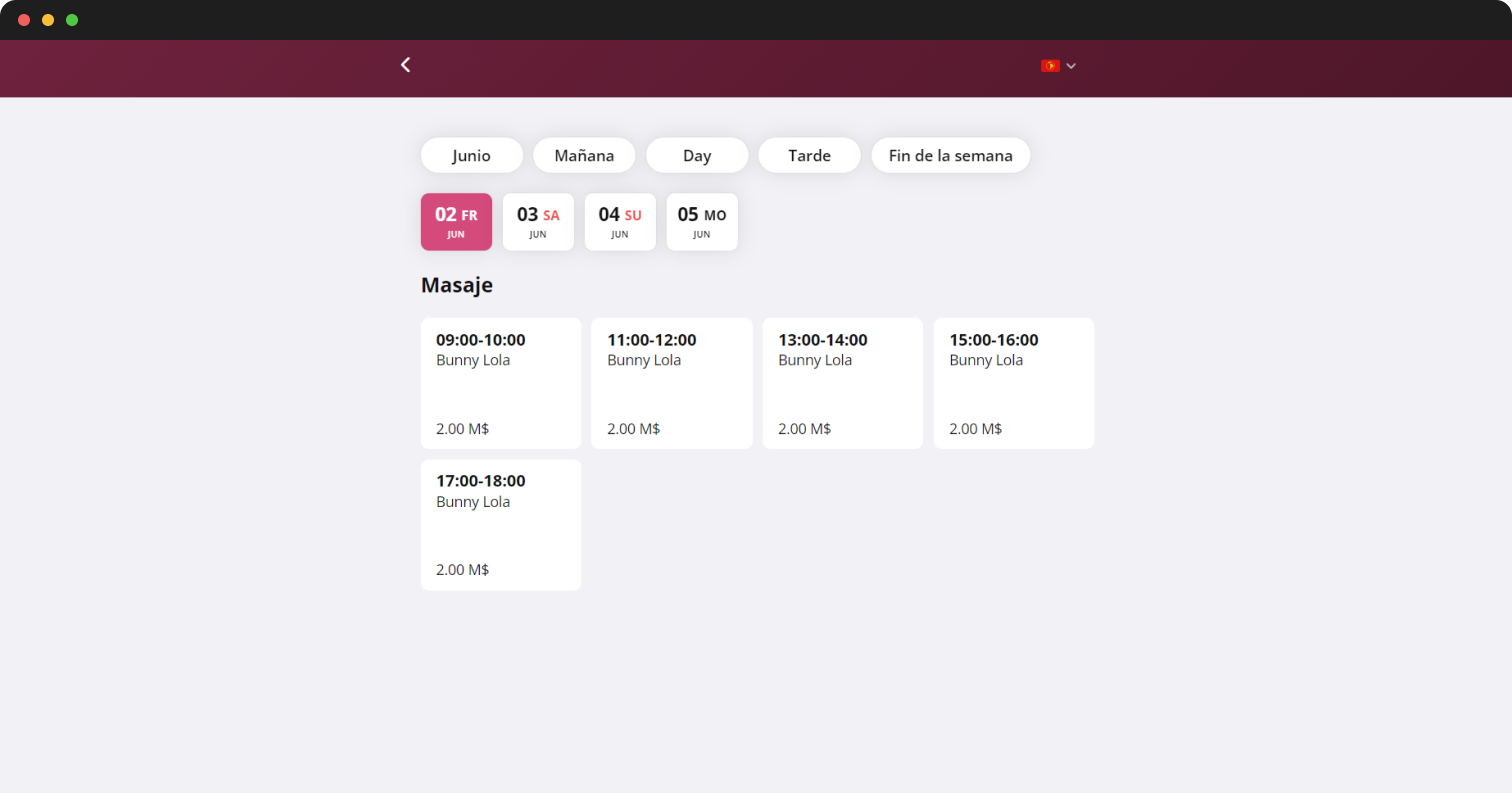Cómo utilizar reservas de grupo
Última modificación:
Creación del servicio de grupo
Para empezar a usar las reservas de grupo tiene que crear servicios de grupo.
Para ello, vaya a la sección Configuración - Servicios, luego haga clic en Añadir servicio en la esquina superior derecha y seleccione la creación del servicio de grupo.
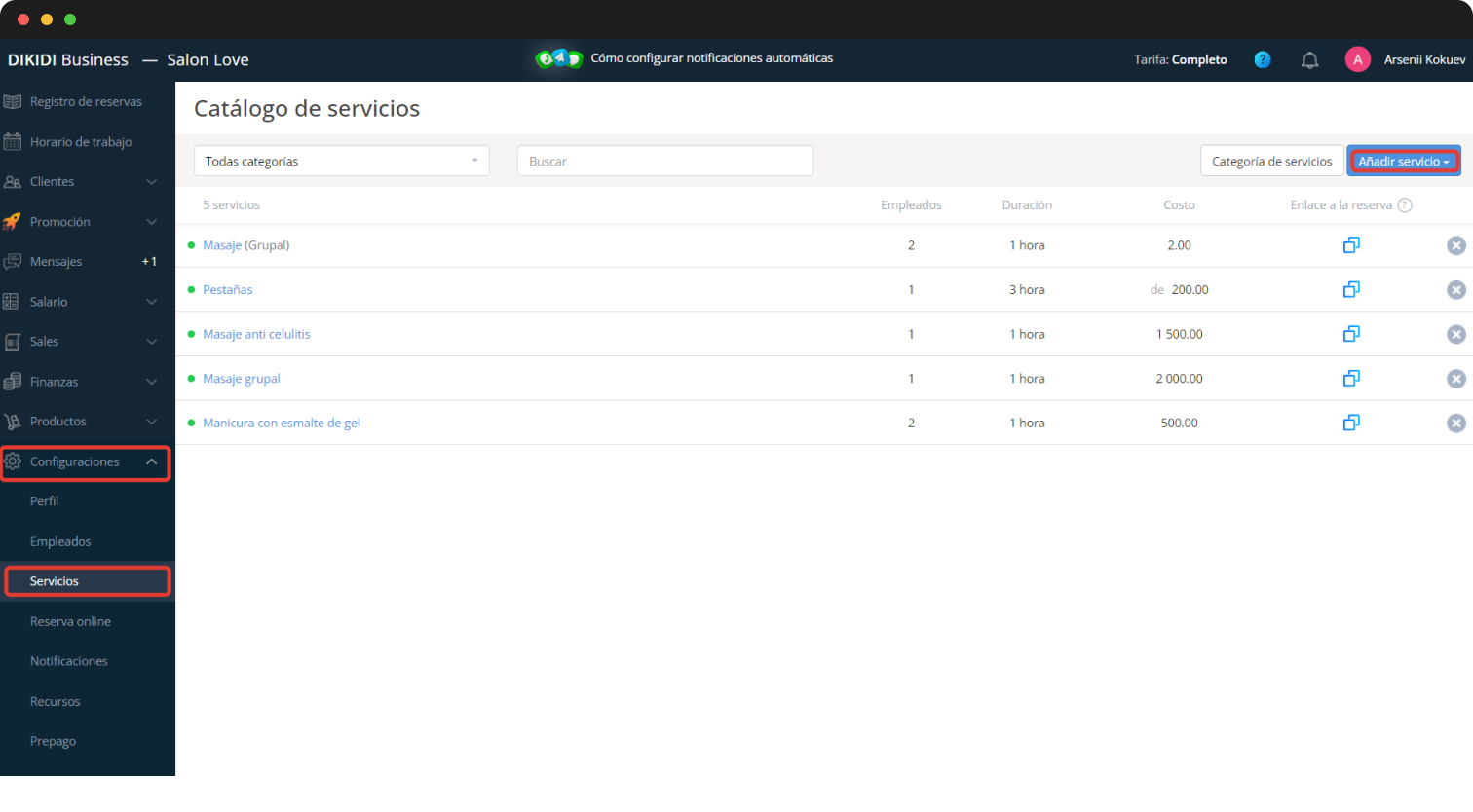
Si hay una reserva en línea para un servicio, es imprescindible que cargue una imagen para este servicio.
Creación de reserva de grupo
Ahora puede crear una reserva de grupo, para ello vaya al registro de reservas y haga clic en el icono de registro de reservas de grupo en la esquina superior izquierda.
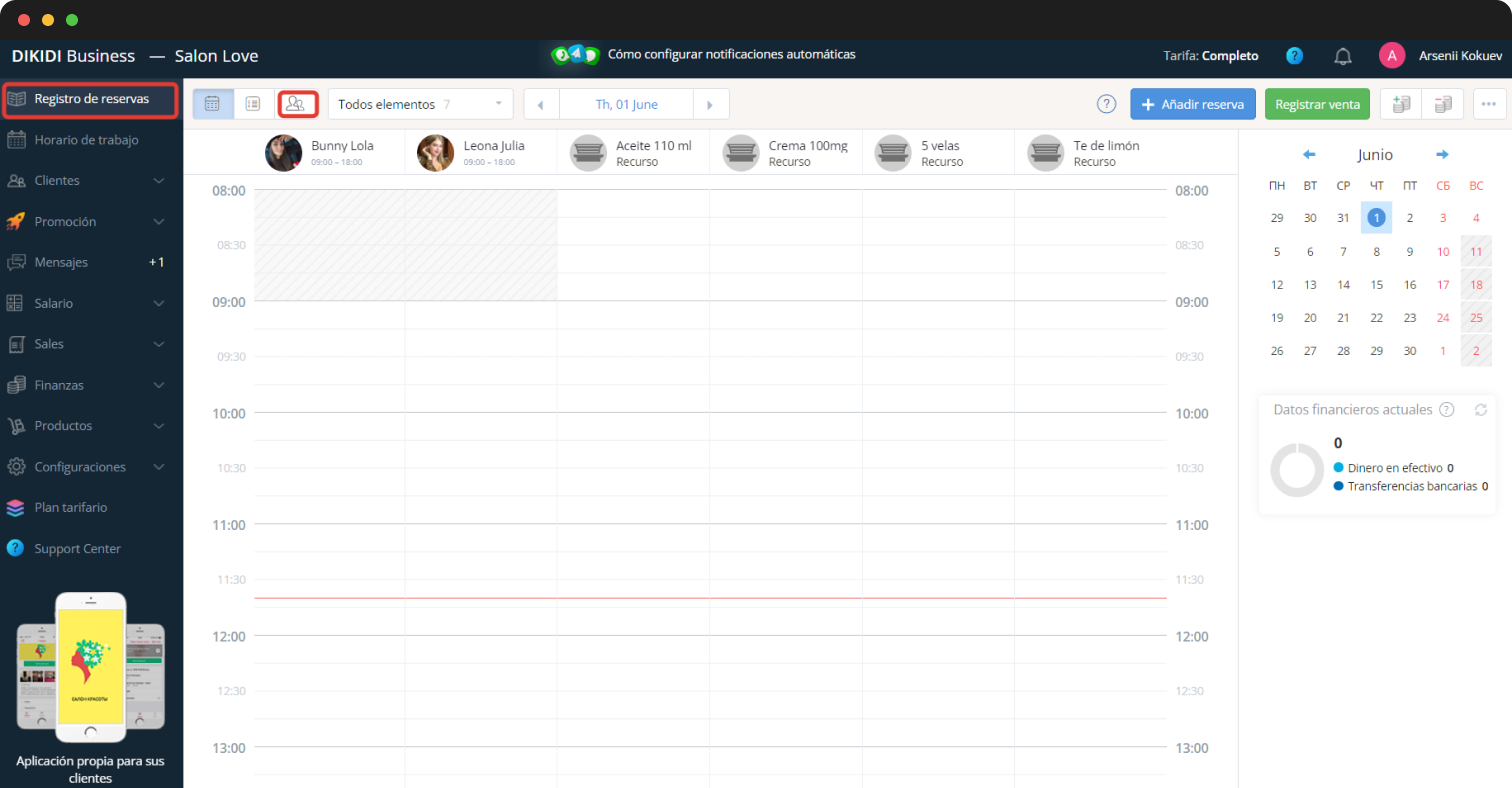
A continuación, puede pasar a crear una reserva haciendo clic en el campo del registro de reservas o haciendo clic en el botón Añadir sesión en la esquina superior derecha.

En la parte derecha aparecerán los campos de configuración donde podrá:
1. Especificar la fecha y la hora.
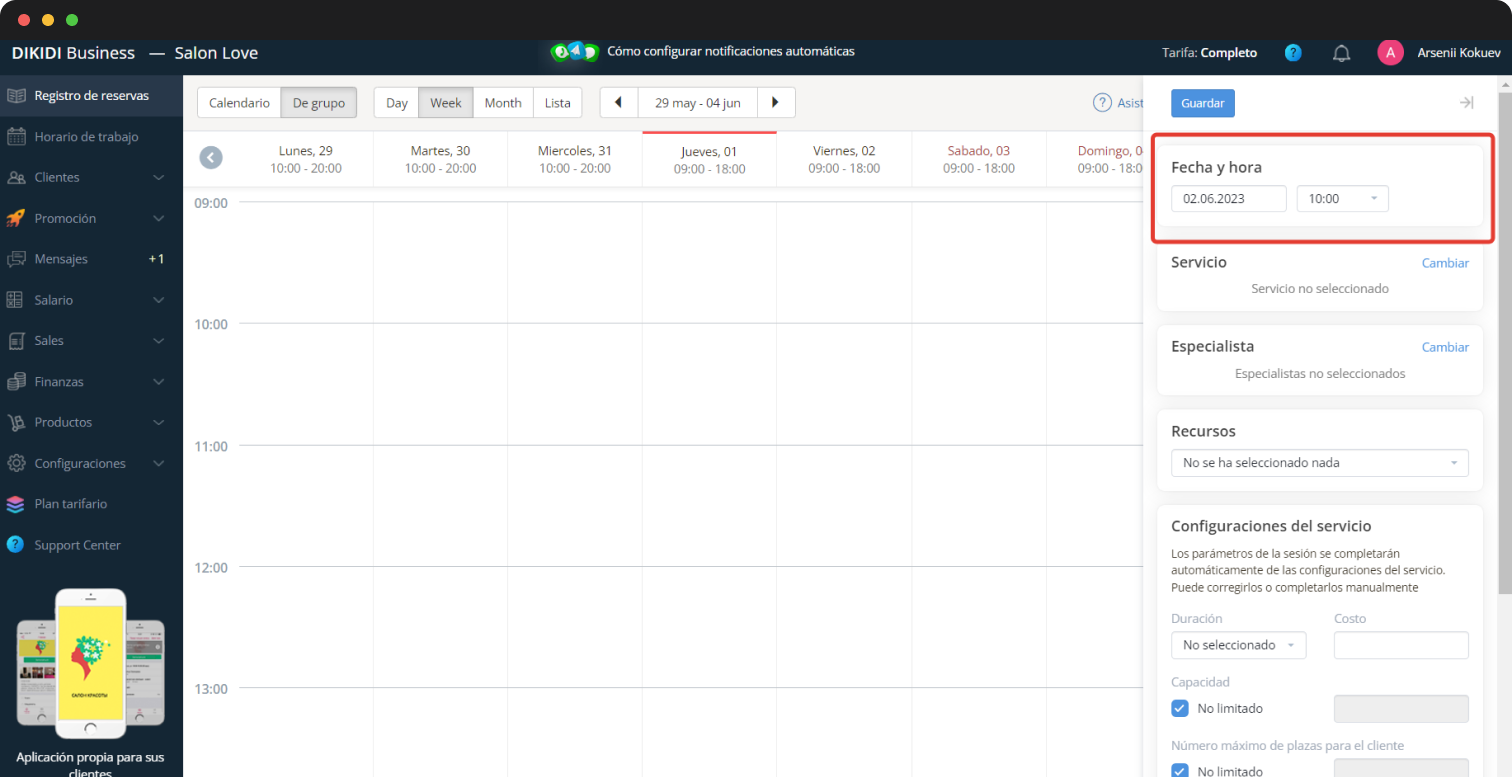
2. Seleccionar el servicio deseado de entre los que haya creado anteriormente, según se describe más arriba.
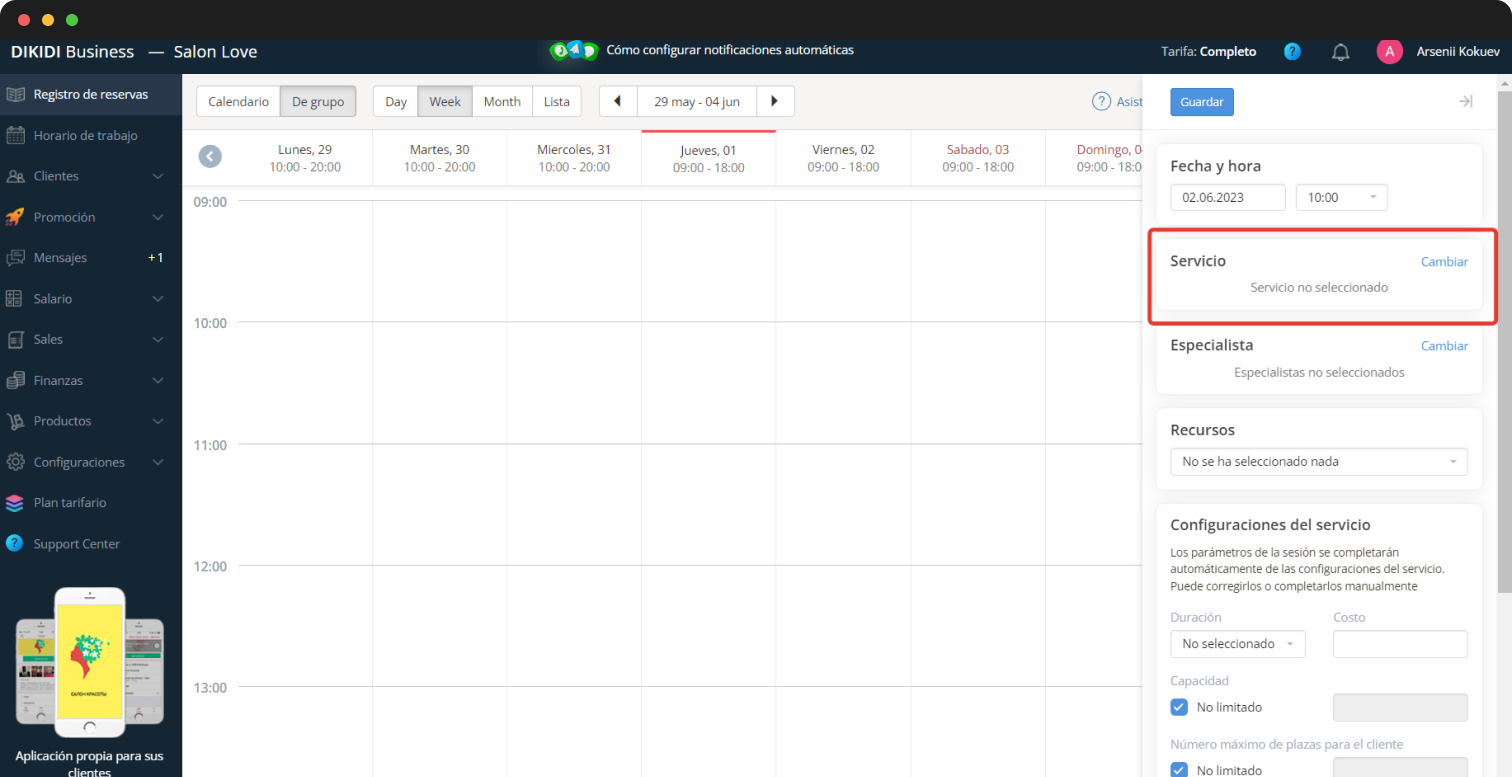
3. Seleccionar a los especialistas que ofrecerán este servicio.
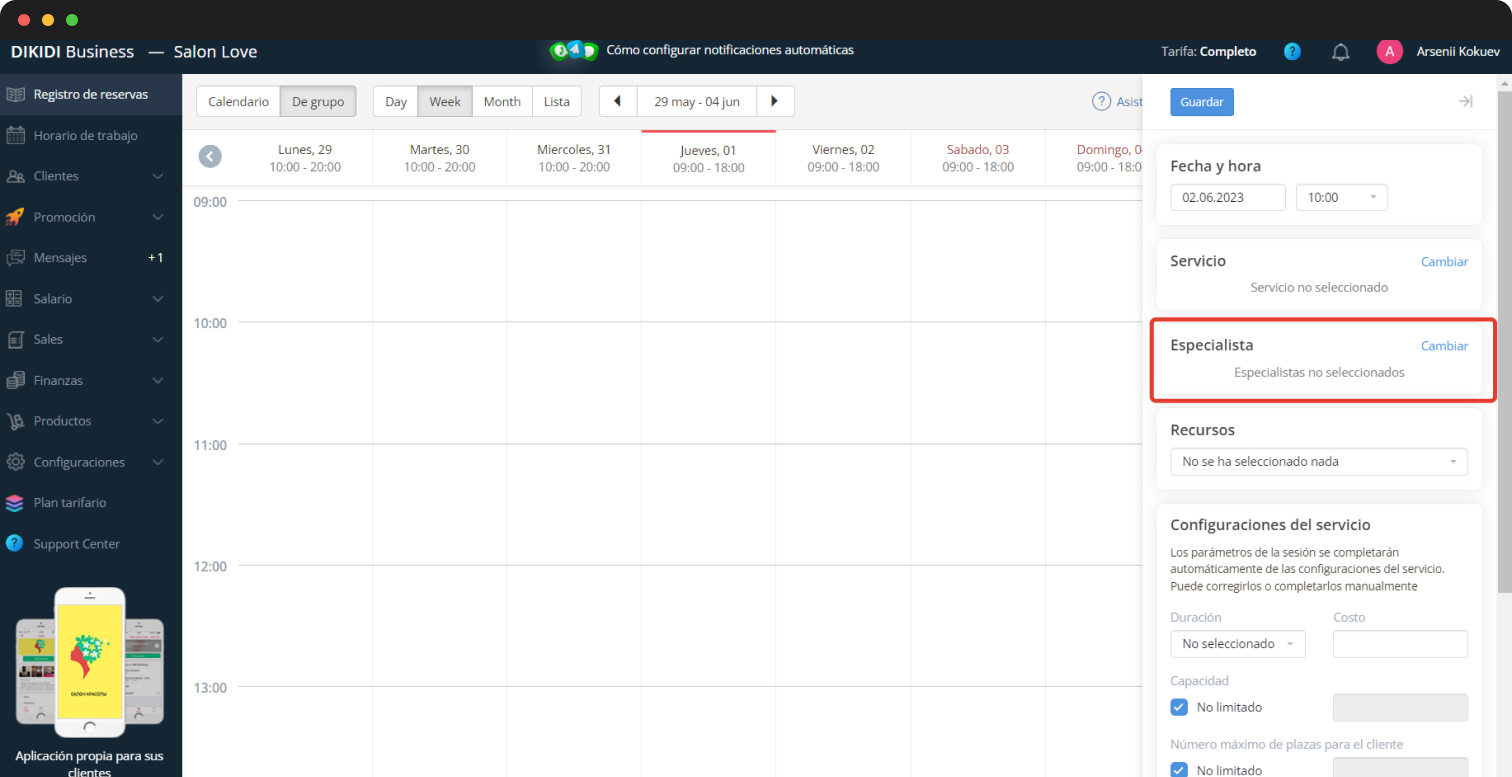
4. Seleccionar un recurso, si se requiere.
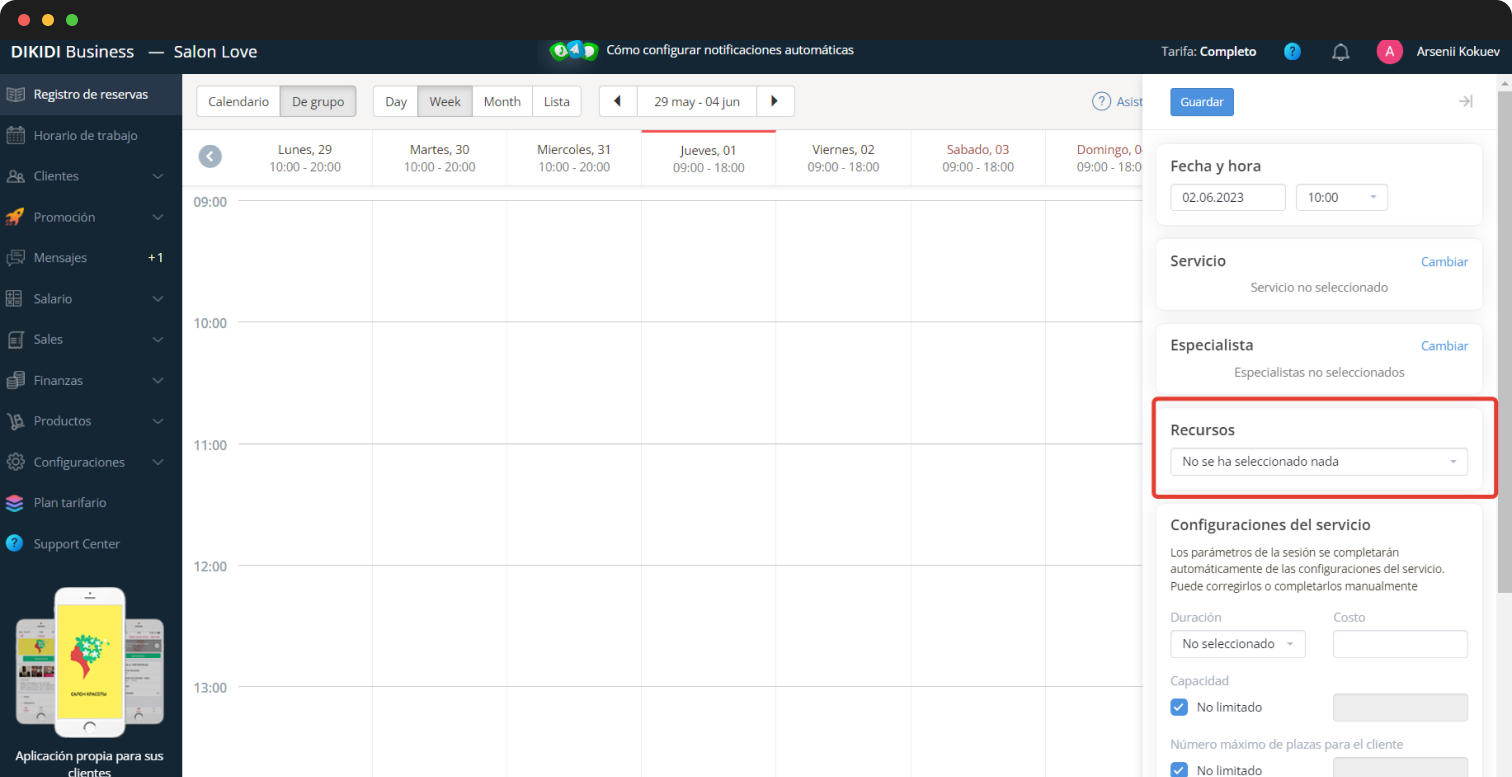
5. En el campo de configuración de la sesión los parámetros se rellenarán automáticamente desde la configuración del servicio, pero usted puede también cambiarlos.
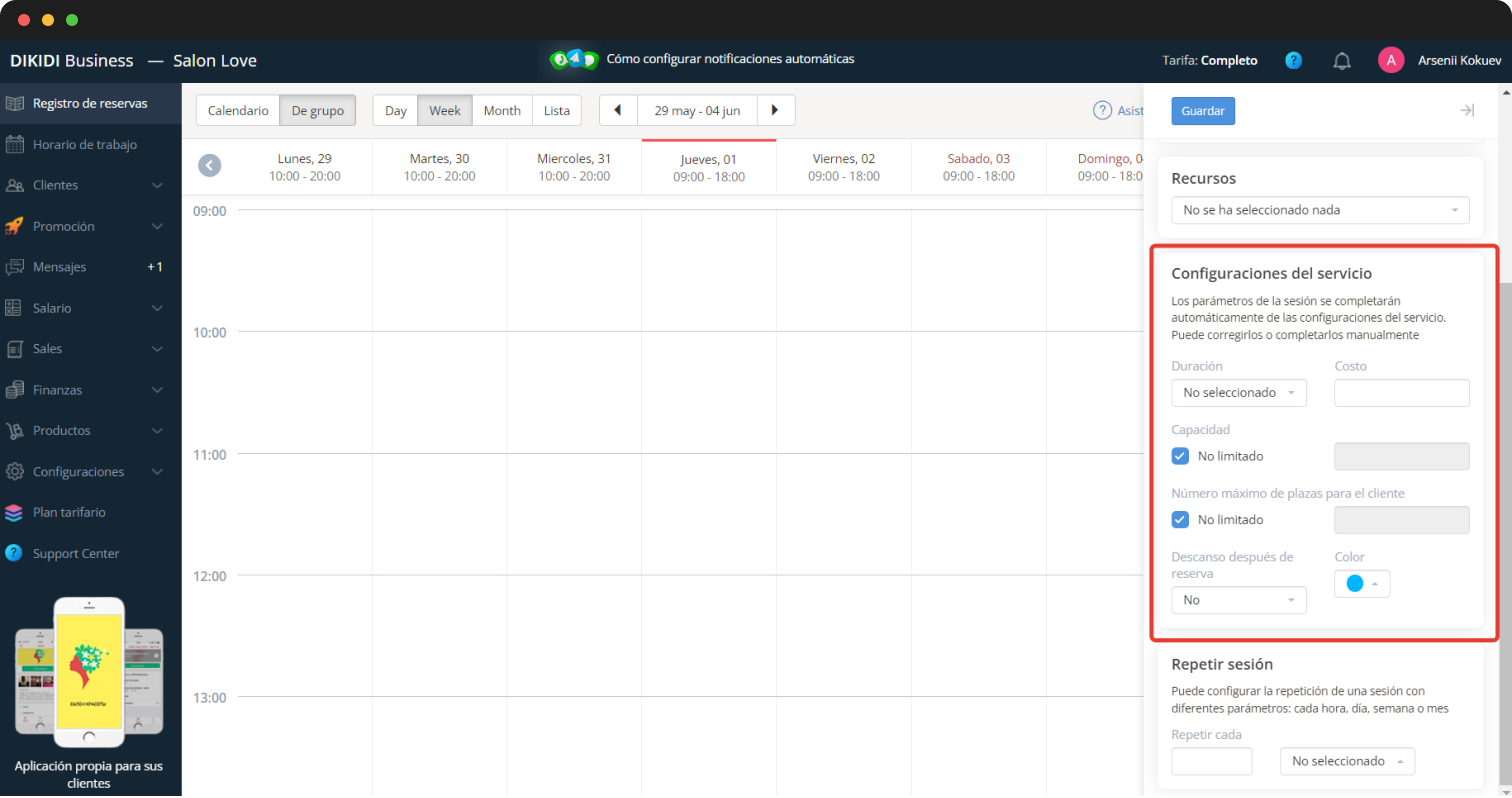
6. En seguida se encuentra el campo de la configuración de repetición de sesión, que veremos a detalle más adelante.
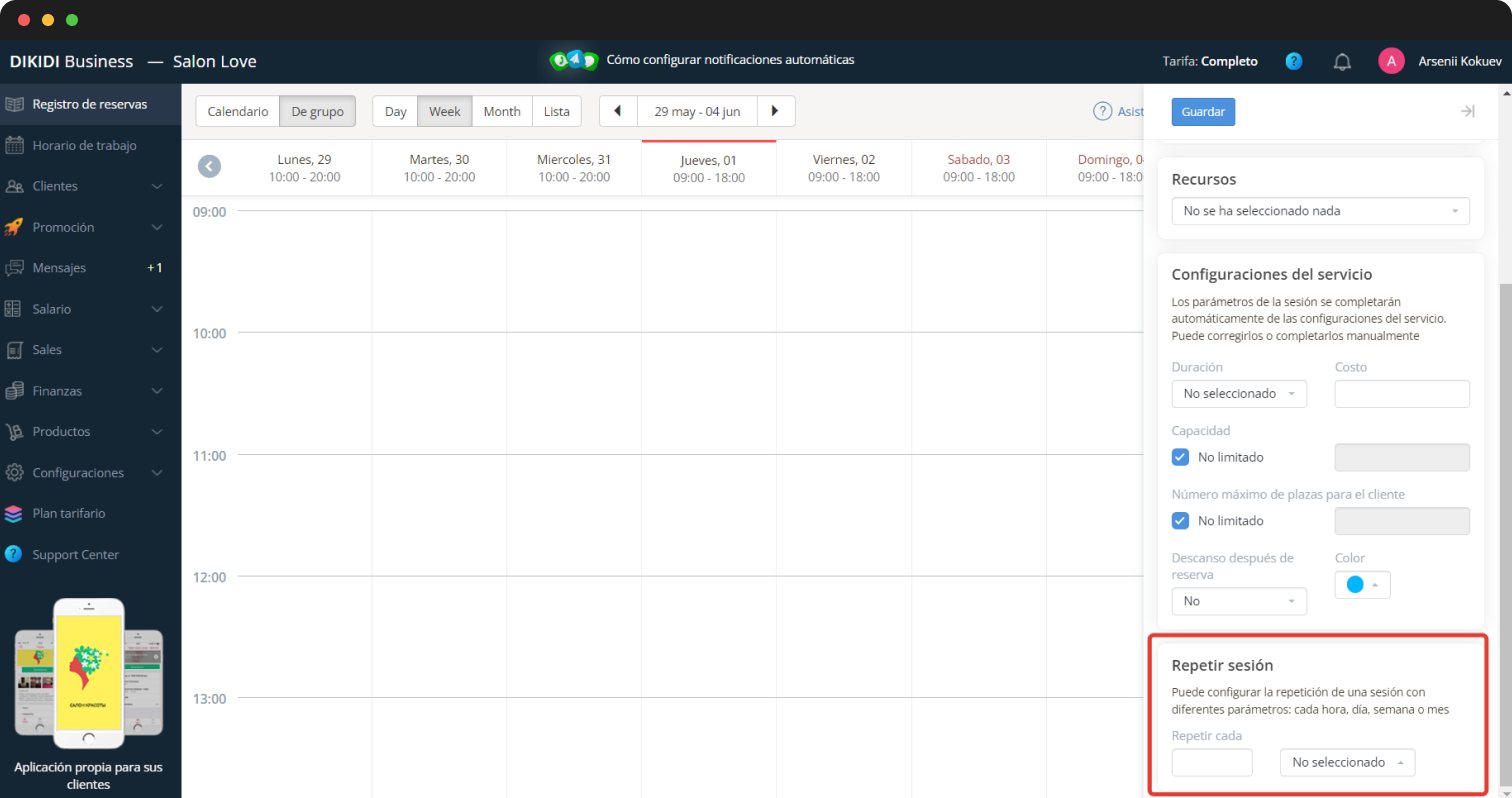
Pulse el botón Guardar que se ubica en la parte superior.
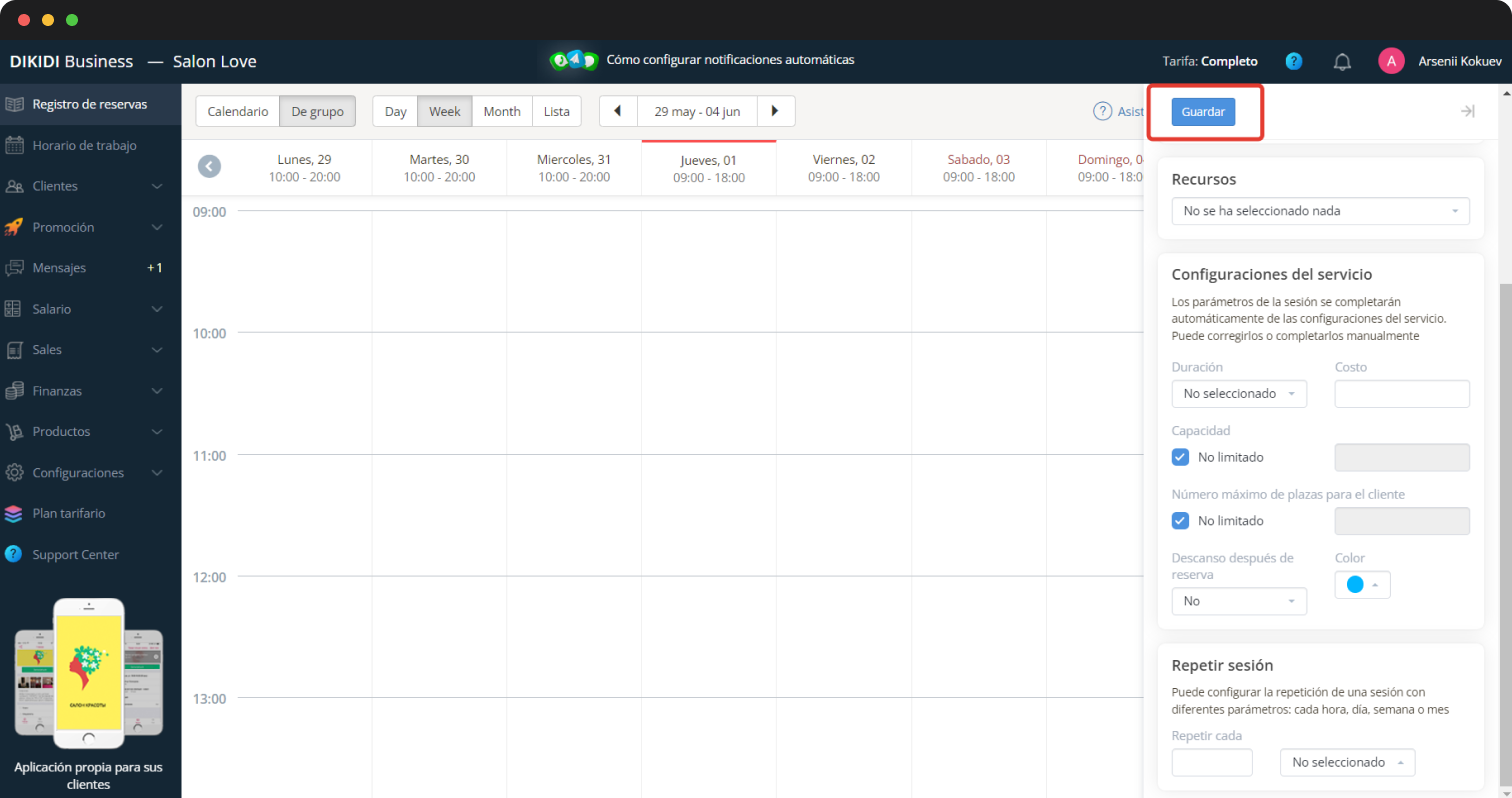
Tendrá una reserva para la fecha y hora seleccionadas, al hacer clic en ella aparecerá un campo en el que podrá añadir clientes a la sesión, así como configurar el tiempo en el que se enviará un recordatorio de la sesión, se indicará si el cliente ha confirmado su visita y poner una marca del estado de la visita.
Configuración de las repeticiones de sesión
El campo de configuración que fue mencionado anteriormente en el paso 6 le permite configurar la repetición de una misma sesión de acuerdo con distintos parámetros.
Para la configuración, especifique la unidad de intervalo que necesita (hora, día, semana, mes) y su duración.
A continuación, especifique la fecha y la hora hasta las cual se programarán las repeticiones.
También en la configuración de repeticiones por semanas puede especificar días concretos de la semana para repeticiones en el intervalo.
Las repeticiones se configuran INCLUYENDO la fecha y hora de la finalización.
Ejemplos
Repetición por horas:
He creado una reserva para las 8 de la mañana y quiero que esta reserva se repita cada 2 horas hasta que termine mi jornada laboral a las 6 de la tarde.
Para ello, en la sección Repetir sesión, selecciono repetir cada 2 horas”, y en la fecha de finalización selecciono el día en que se haga la reserva para las 17:00 horas.
Las repeticiones se configuran incluyendo la fecha y hora de finalización, por lo que la hora de finalización de las repeticiones se establece a las 17:00 horas.
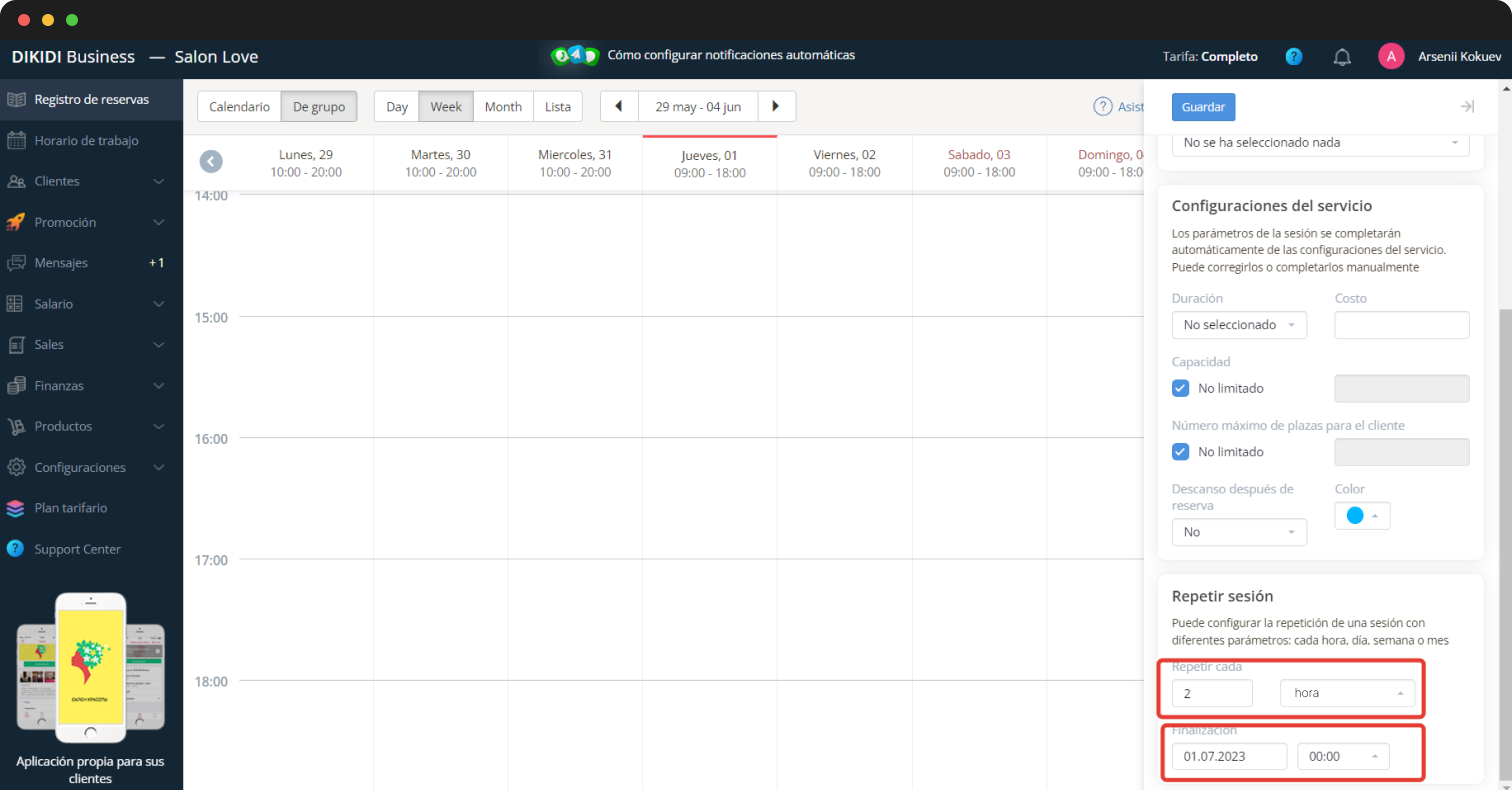
Repetición por días:
He creado una reserva para el lunes a las 09:00 y quiero que esta reserva se repita cada tres días durante dos semanas.
Para ello, en la sección Repetir sesión selecciono repetir cada 3 días y en la fecha de finalización pongo el domingo de la semana siguiente a las 09:00.
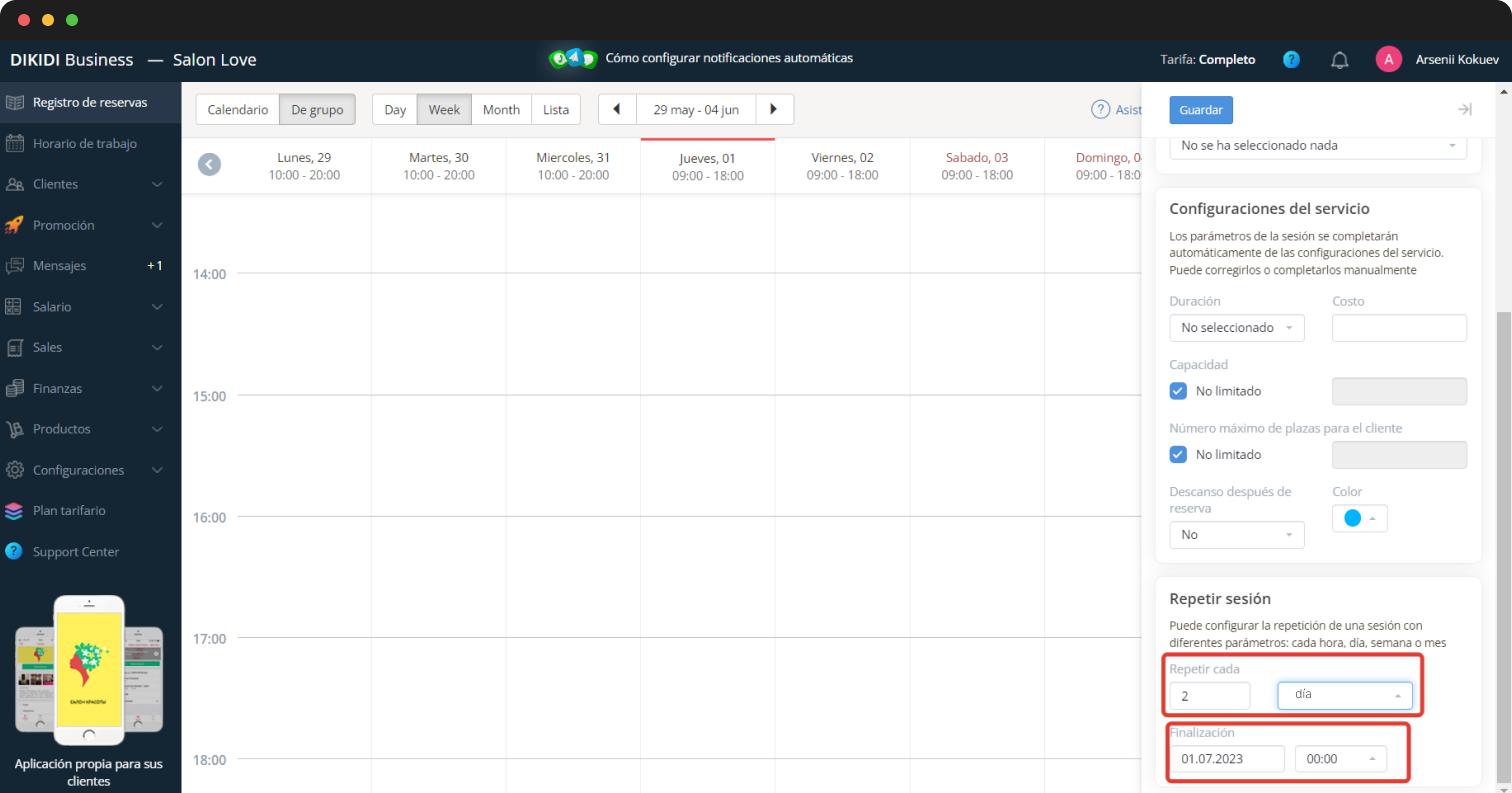
Repetición por semanas:
He creado una reserva para el inicio del mes y quiero que esta reserva se repita cada lunes, miércoles y sábado hasta que termine el mes.
Para ello selecciono repetir cada 1 semana en Repetir sesión y selecciono lunes, miércoles y sábado en los días de la semana. Luego, en la fecha de finalización elijo el último día de ese mes.
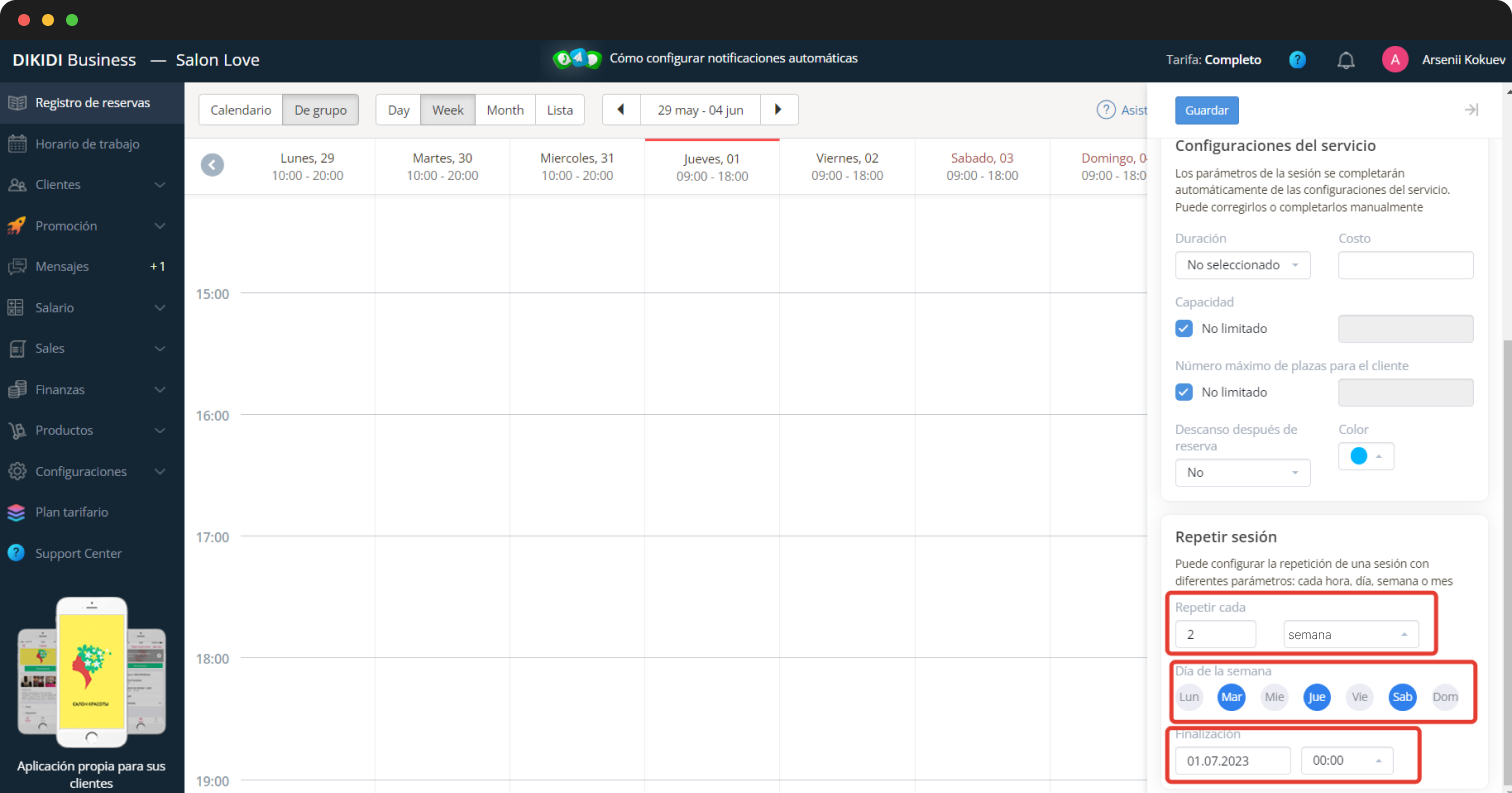
Repetición por meses:
He creado una reserva para el 20 de abril a las 10:00 y quiero tener esta reserva cada mes el día 20 durante medio año.
Para ello, en “Repetir sesión” elijo repetir cada 1 mes y luego selecciono la fecha de finalización: viernes 20 de septiembre - 10:00.
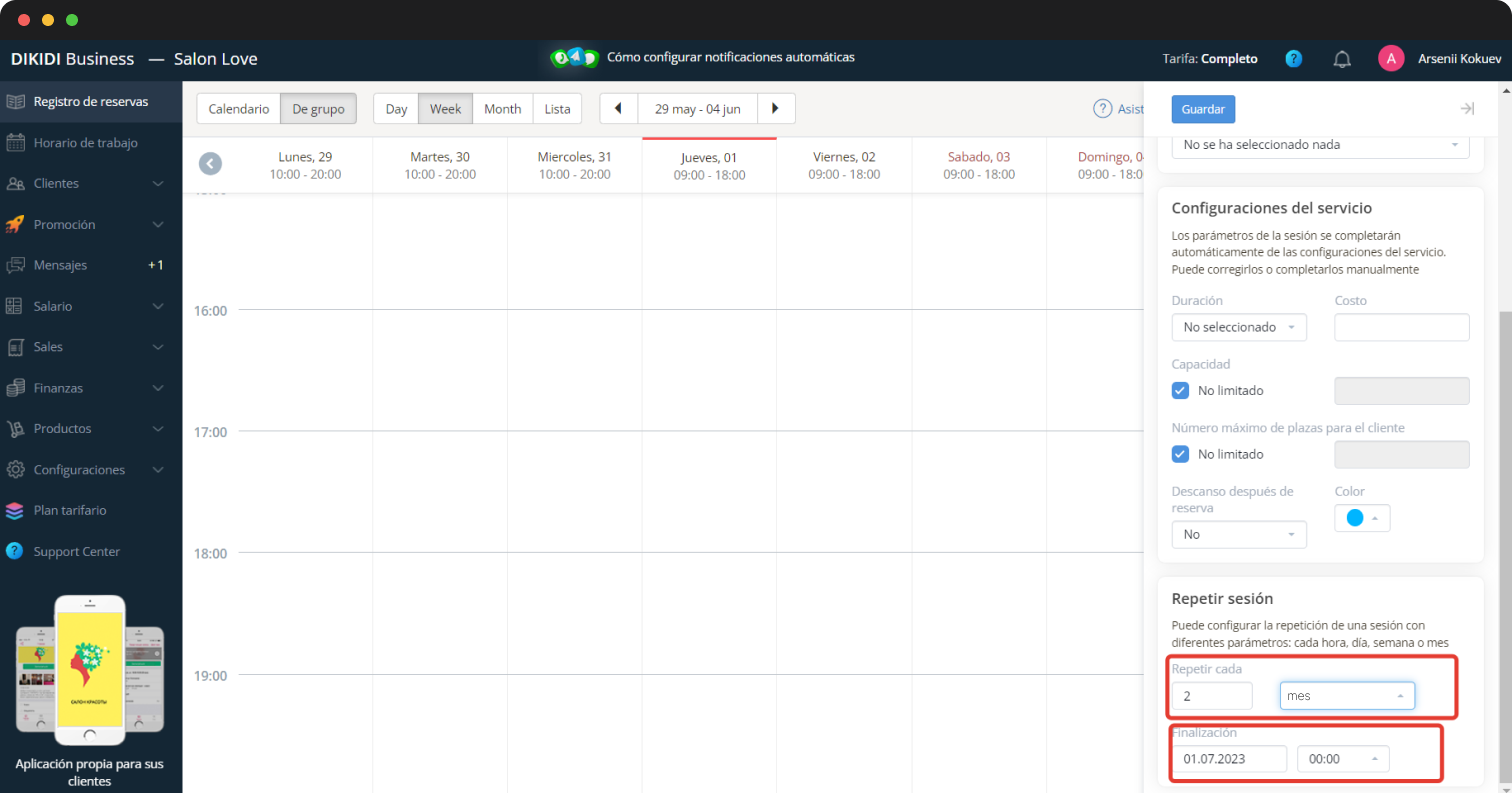
Borrar y editar repeticiones
Si una reserva es el inicio o parte de una repetición, para borrarla o editarla puede seleccionar Actual y subsecuentes, y la acción se aplicará a todas las reservas siguientes.
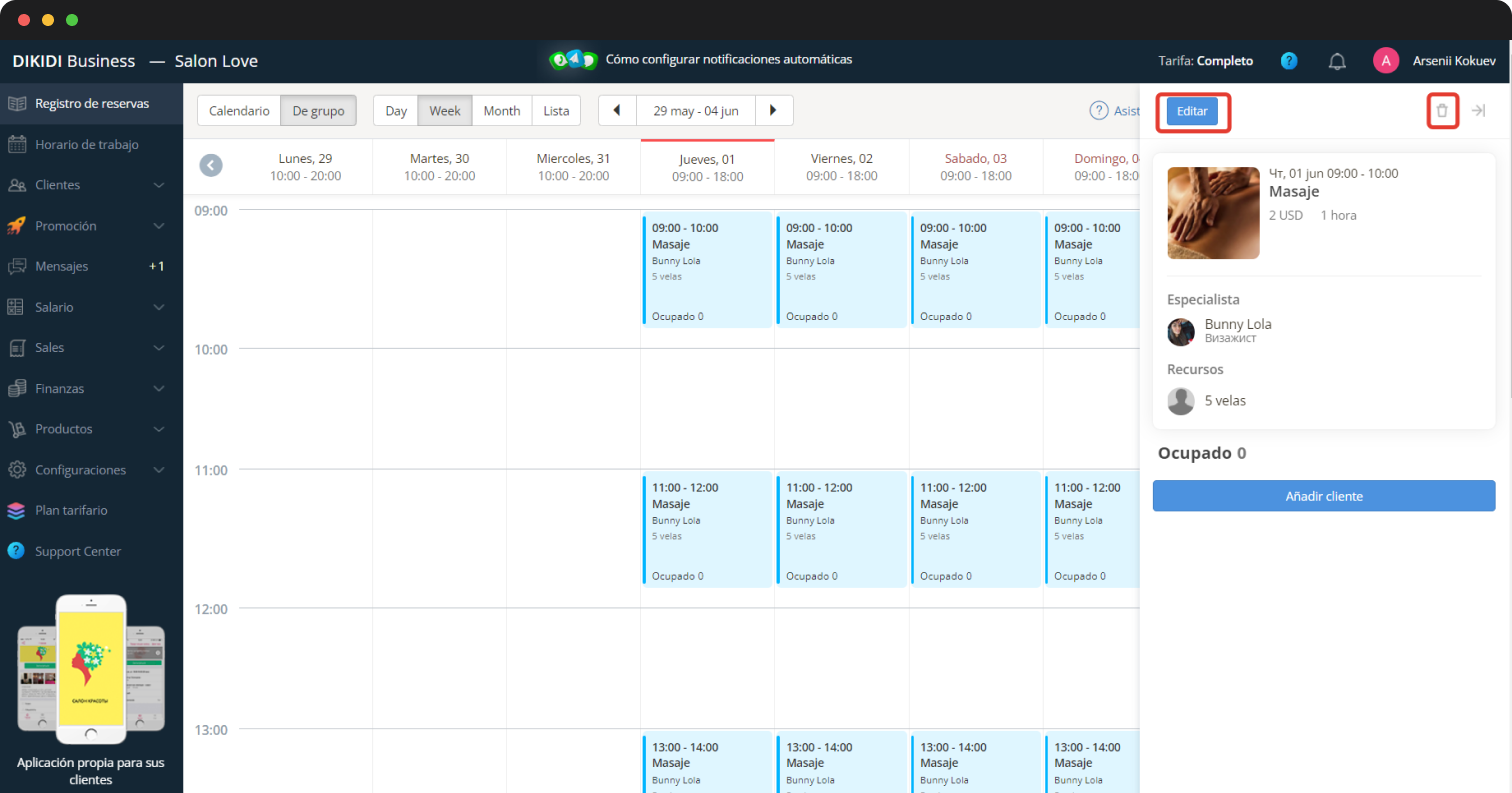
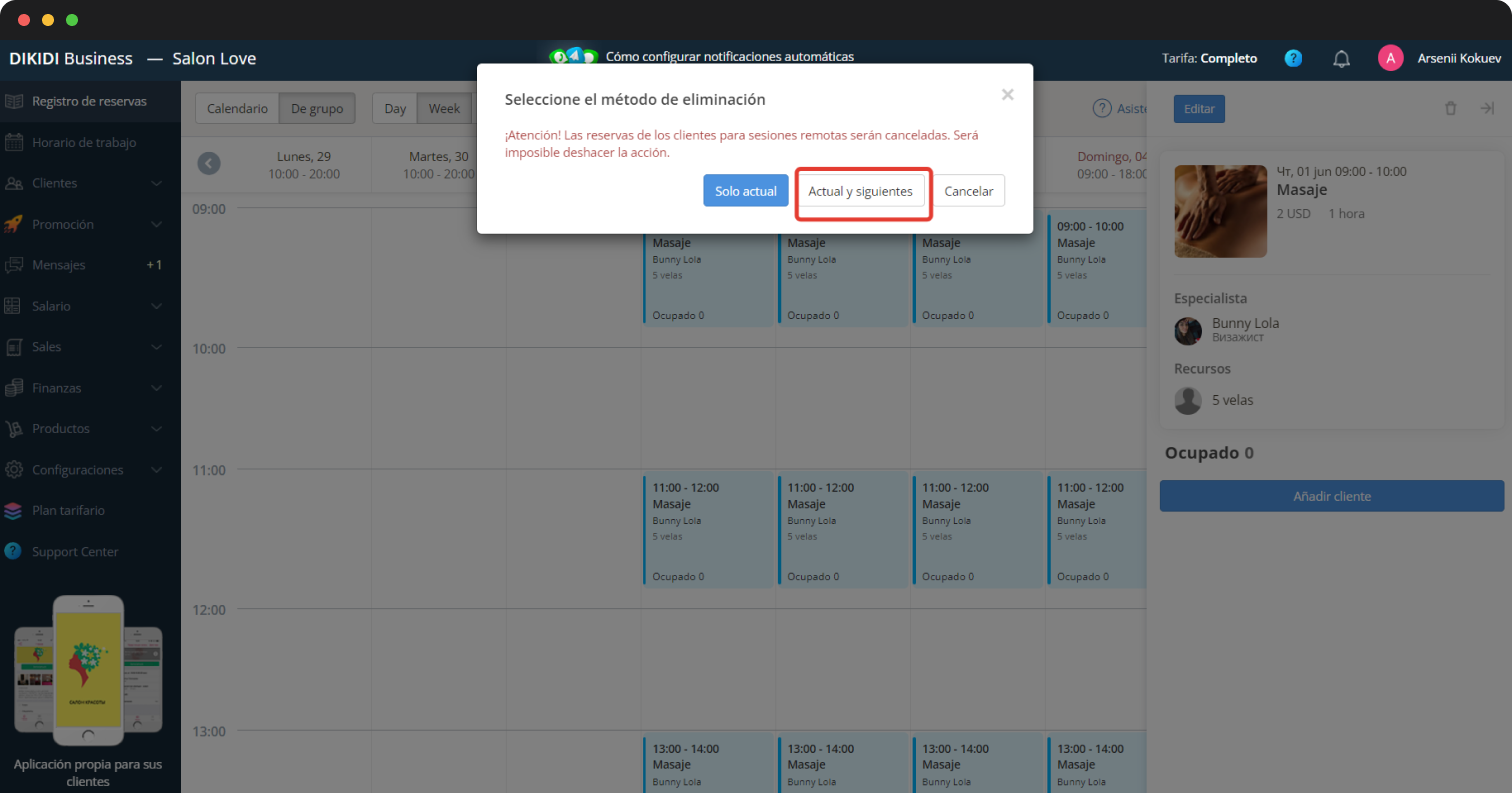
Después de editar las reservas, éstas se convertirán en un grupo separado de repeticiones, a las que ya no se aplicará la edición o eliminación del grupo en el que estaban antes.
Reserva en línea para los grupos
Para poder hacer reservas en línea para grupos es necesario:
1) Hacer activa la reserva online para el servicio, esto se puede hacer en la configuración del servicio al momento de su creación o posterior edición;
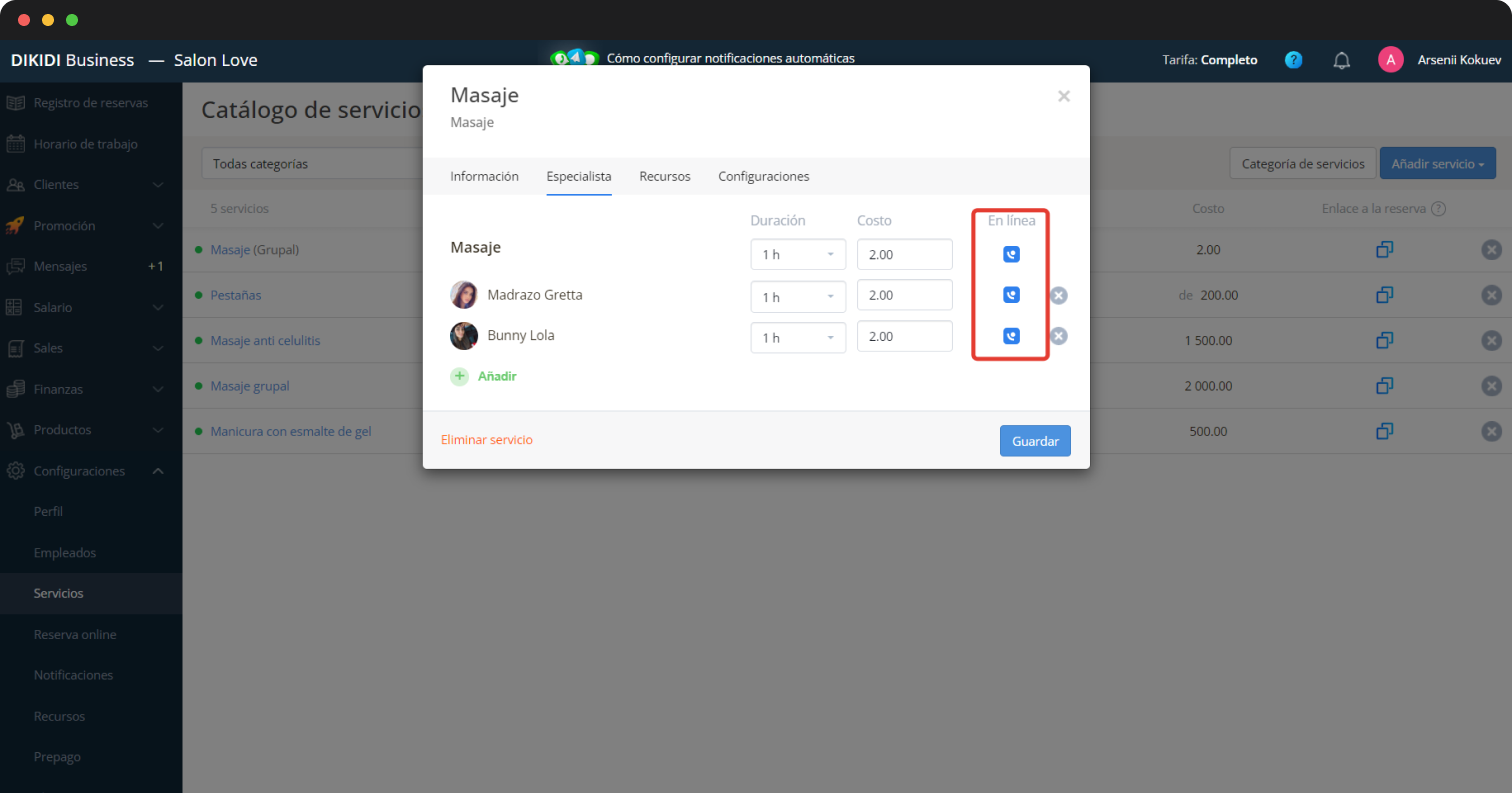
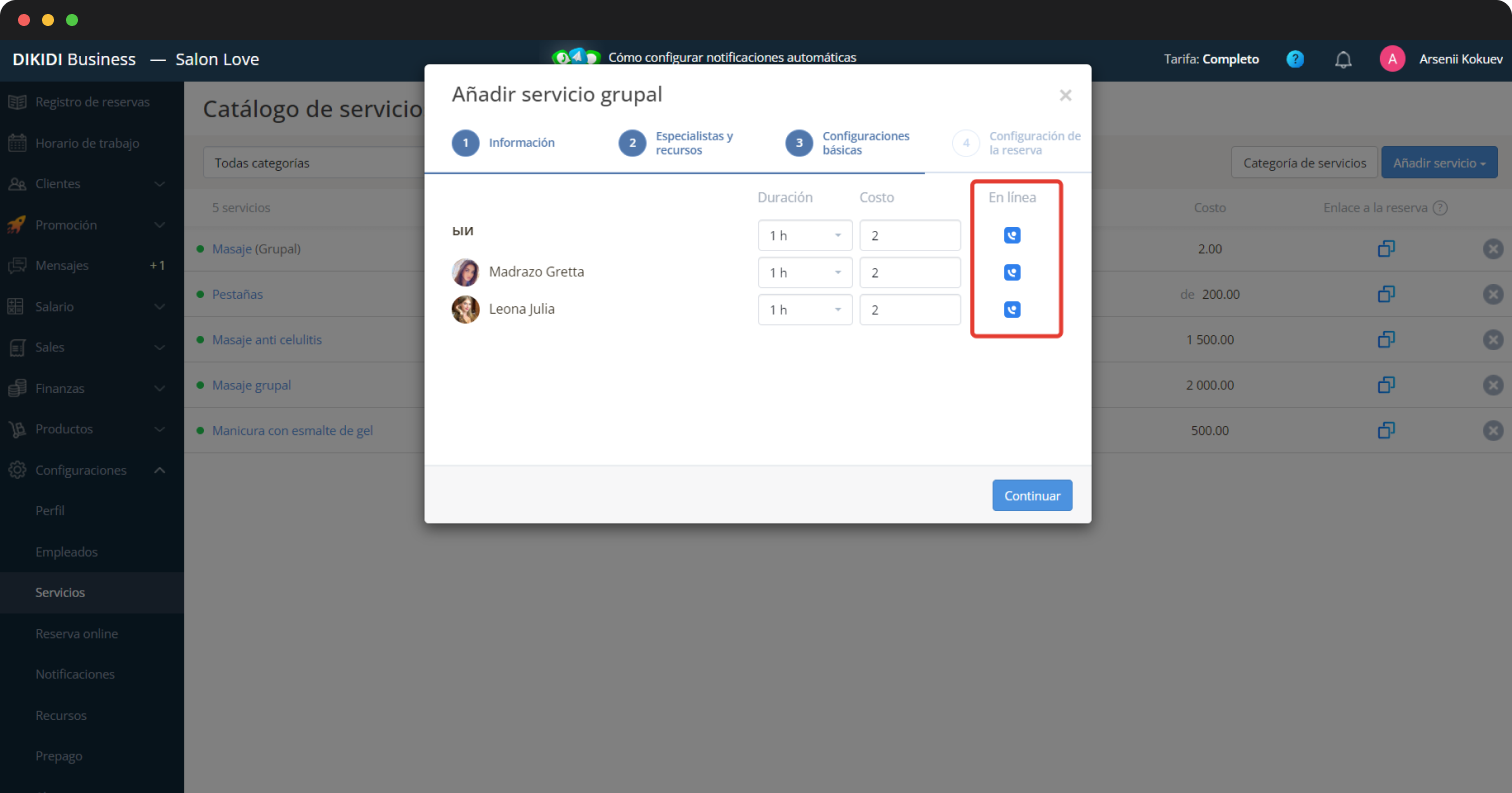
2) Crear una reserva de grupo para una fecha y hora deseadas en el registro;
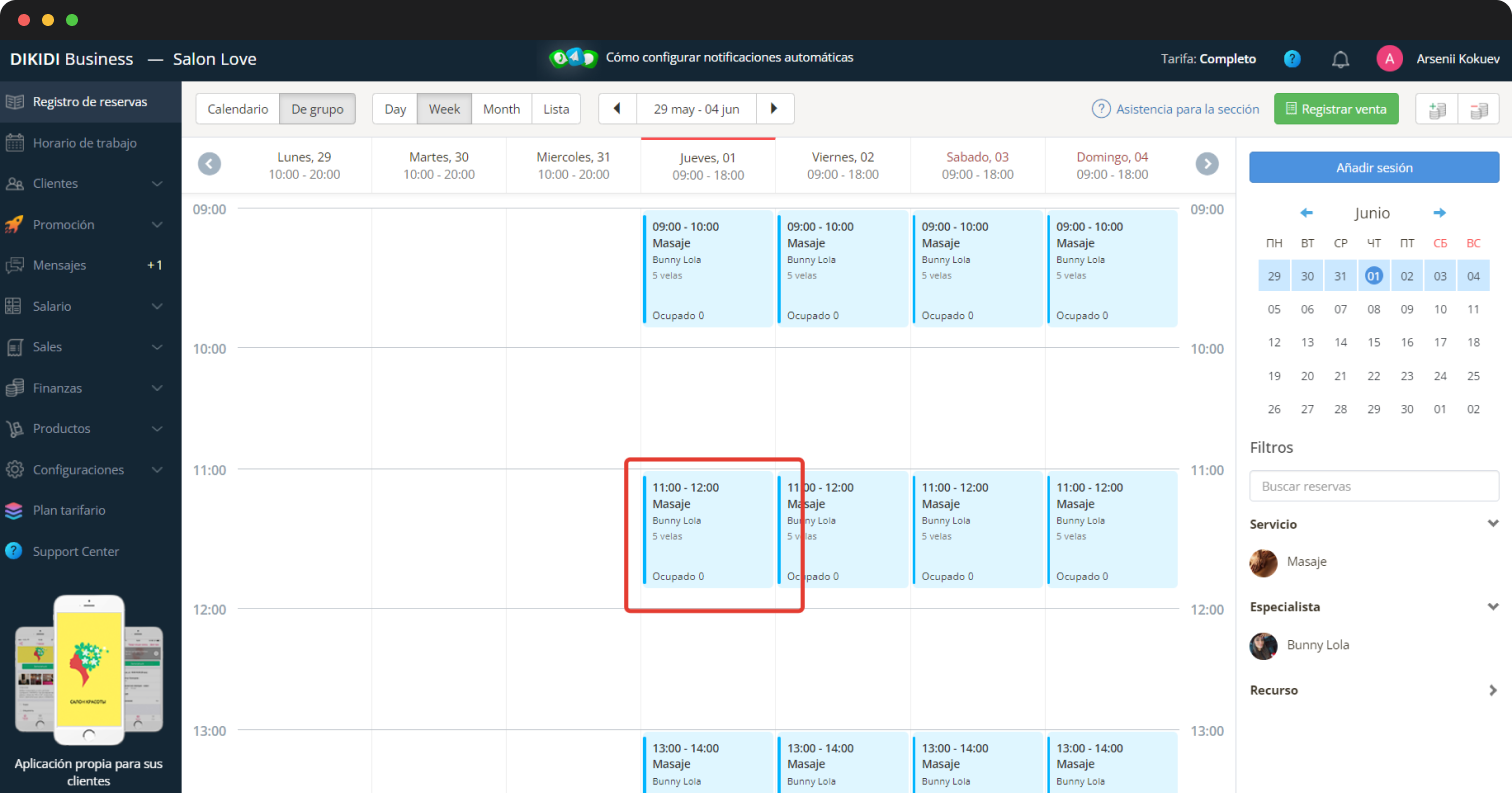
A continuación, aparecerá la sección Servicios de grupo en su página de reservas en línea, donde el cliente podrá hacer reserva para este servicio en línea.